De meesten van u die WordPress gebruiken, weten dat er geen native manier is om tabellen aan uw thema's toe te voegen. Ja, u kunt plug-ins van derden zoals TablePress gebruiken om tabellen aan WordPress toe te voegen, maar het is niet de meest efficiënte manier om dit te doen. Plug-ins vertragen niet alleen de webpagina, maar compliceren ook de broncode. Gelukkig zijn er meerdere manieren om een tabel in WordPress te maken zonder een plug-in te gebruiken. Laten we het bekijken.

Maak een tabel in wordpress zonder plug-ins
1. Google Documenten gebruiken
Ik gebruik Google Docs om eerste concepten van mijn artikel te maken, omdat het niet alleen responsiever is dan WordPress, maar ook samenwerking met andere schrijvers mogelijk maakt. Gelukkig heeft Google Docs ook een ingebouwde Tables-functie. Het enige dat u hoeft te doen, is een tabel maken in Google Docs, deze opmaken, bewerken zoals u dat wilt en de tabel vervolgens kopiëren en plakken vanuit Google Docs in Visual Editor in WordPress. Ja, zo simpel is het. Laten we dit in detail bekijken.
Ga naar de Google Docs-pagina en klik op de knop Invoegen in de menubalk. Klik op de tafel en selecteer je tafelmaat. Je kunt een tabel van maximaal 20 x 20 cellen selecteren en ik denk dat dat meer dan genoeg is.
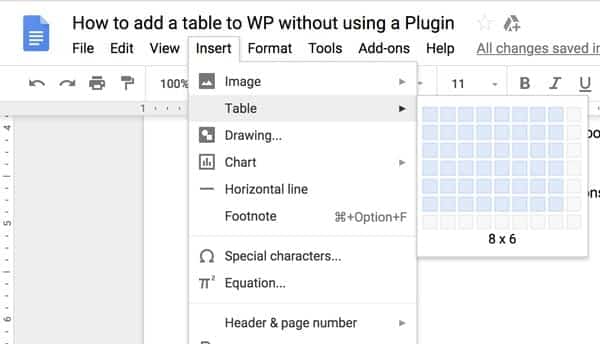
Na het selecteren van de maat verschijnt de tabel op de Google Docs-pagina. Nadat je de lege tabel hebt gekregen, raad ik je aan om die in Google Documenten in te vullen. De reden hiervoor is dat je gemakkelijk rijen/kolommen kunt bijwerken in Google Docs, wat later niet meer mogelijk zal zijn na het overzetten naar WordPress.
Om rijen en kolommen toe te voegen aan Google Documenten. Klik met de rechtermuisknop op een cel in de tabel en je ziet een aantal opties om rijen/kolommen in te voegen aan de linker- en rechterkant van de cel.
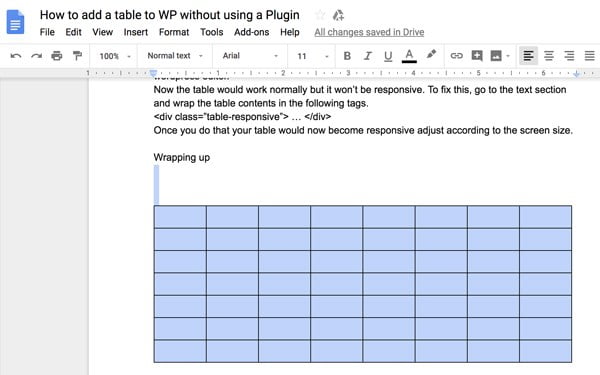
Als u klaar bent, kopieert u de tabel door het gebied met de muis of de pijltoetsen op het toetsenbord te selecteren en in de visuele editor van WordPress te plakken.
Dit genereert automatisch een tabel zonder de noodzaak van een plug-in, best coole dingen. U kunt het formaat van de hele tabel aanpassen aan uw paginalay-out door op de tabelhoek in de WordPress-editor te klikken.
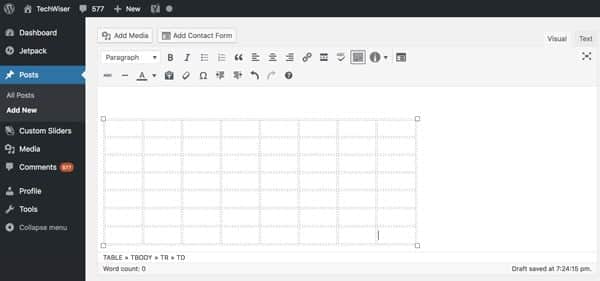
Beperkingen
Hoewel de tabelmethode van Google Documenten vrij eenvoudig is, zijn er enkele beperkingen. U kunt de grootte van afzonderlijke cellen niet wijzigen, de kleur, de tabel niet Het reageert ook op het wijzigen van de paginagrootte. Het betekent dat uw tabel niet goed past op mobiele apparaten en paginagrenzen wegneemt. De volgende methode is om dit probleem op te lossen.
2. Gebruik de online tafelgenerator
Zoals ik al zei, je kunt meerdere methoden gebruiken om een tafel toe te voegen en er zijn tal van tafelgeneratoren online die behoorlijk zijn. Online tabel-editors zijn handig wanneer u met een grote en complexe tabel werkt. Het enige dat u hoeft te doen, is online een live-tabelgenerator te vinden, de tafelafmetingen in te stellen, de tabelinhoud in te voeren en de inhoud naar de WordPress-editor te kopiëren.
Alle online tafelgeneratoren werken prima en ik vind het persoonlijk leuk Responsieve tabelgenerator Omdat het een eenvoudige lay-out en een snel voorbeeld naast elkaar biedt. En het beste is dat alle tabellen responsief zijn, wat betekent dat als het scherm te klein is om de volledige inhoud weer te geven, de tabel een horizontale schuifbalk zal weergeven.
U kunt de gegevens handmatig invoeren, uit een Excel-blad plakken of de HTML-tabelcode plakken en bewerken.
Voor ons voorbeeld zullen we het handmatig doen. Om aan de slag te gaan, klikt u op de optie Gegevens invoeren op de hoofdpagina, selecteert u de tabelgrootte en voert u vervolgens de inhoud van de tabel in de cellen in. U kunt extra opties hebben in de vorm van een checklist, om de eerste rij/kolom als tabelkop te behouden.
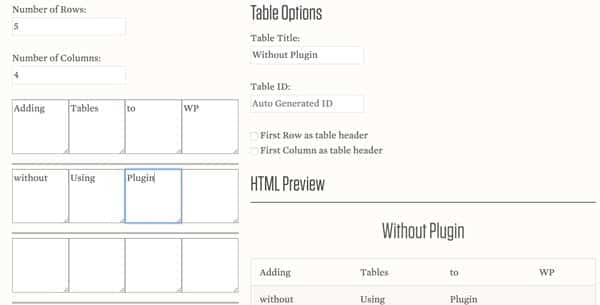
Zodra u de wijzigingen hebt voltooid en tevreden bent met het schema. Scroll naar beneden op de pagina en kopieer de HTML-uitvoer van uw pagina naar uw klembord.
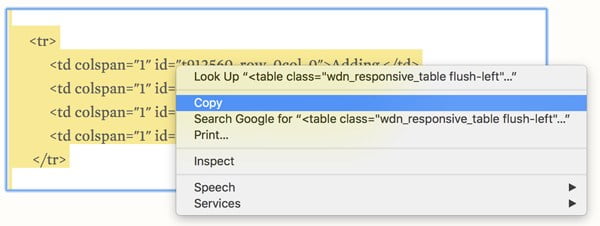
Ga vervolgens naar het WordPress-bericht, waar u deze tabel wilt opnemen, klik op het tabblad Tekst om over te schakelen naar de HTML-teksteditor. Nu hoef je het alleen maar in de WordPress-editor te plakken en de wijzigingen op te slaan. Uw tabel verschijnt op de pagina en past zich aan de schermgrootte aan.
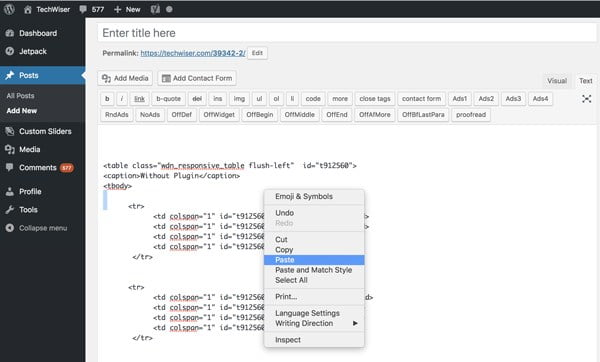
De tabel in de editor lijkt erg klein, maar dat is prima. Nadat de pagina is opgeslagen, wordt deze aangepast aan de pagina-afmetingen. De tafel krimpt naarmate het scherm kleiner wordt. Wees gerust, uw tafel zal de pagina-indeling op geen van de apparaten die er zijn bederven.
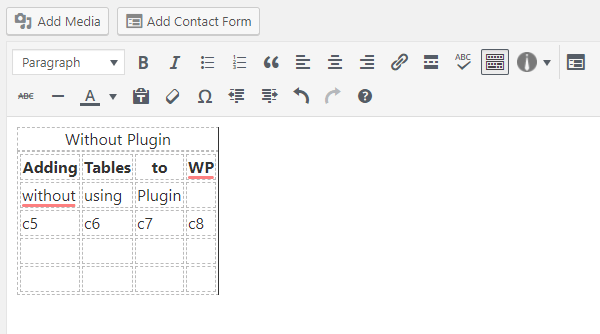
3. Plaats een tafelgenerator online
Tot slot kunt u gebruik maken van Rapidtables Het biedt ook meer maatwerk dan zijn voorganger. Deze tabelgenerator maakt de tabel in HTML, dus je hebt niet veel codeerexpertise nodig, je kunt het gewoon kopiëren en in je paginacode plakken en krijgen wat je wilt.
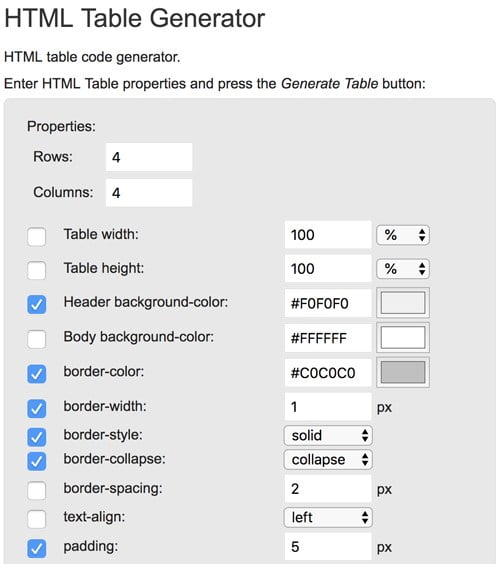
We zullen dezelfde stappen volgen en onze tabel maken, u kunt de achtergrondkleur, randkleur, rand, patroon, opvulling, enz. aanpassen. Nadat u uw aangepaste tabel hebt gemaakt, kopieert u de inhoud naar de WordPress-editor.
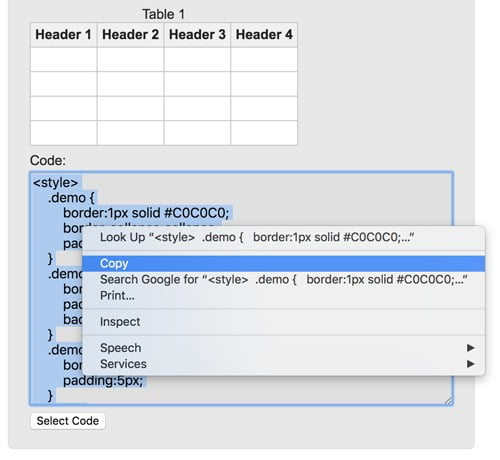
De tabel ziet eruit als de onderstaande afbeelding en bevat alle aangepaste parameters. Hoewel u de resultaten mogelijk niet in de editor ziet, ziet u de bijgewerkte tabel als u het voorbeeld bekijkt.
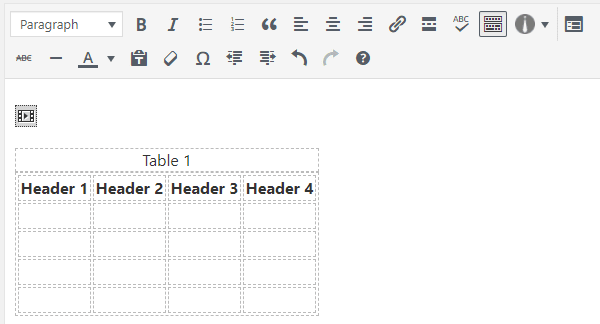
De beste manier om een tabel in WordPress te maken zonder plug-ins?
Dit waren enkele van de manieren waarop we een tabel aan WordPress kunnen toevoegen zonder een plug-in te gebruiken. Nu kunt u Google Docs gebruiken als u een snelle tool nodig heeft om een tabel te maken. Makkelijker dan dit wordt het niet. Responsieve tafelgenerator wordt specifiek aanbevolen als u een tafel wilt die zich aanpast aan verschillende schermformaten. Hoewel Rapidtables niet responsive is, krijgt u wel meer aanpassingsmogelijkheden. U kunt beslissen welke methode u wilt gebruiken en laat het ons misschien weten in de opmerkingen.







